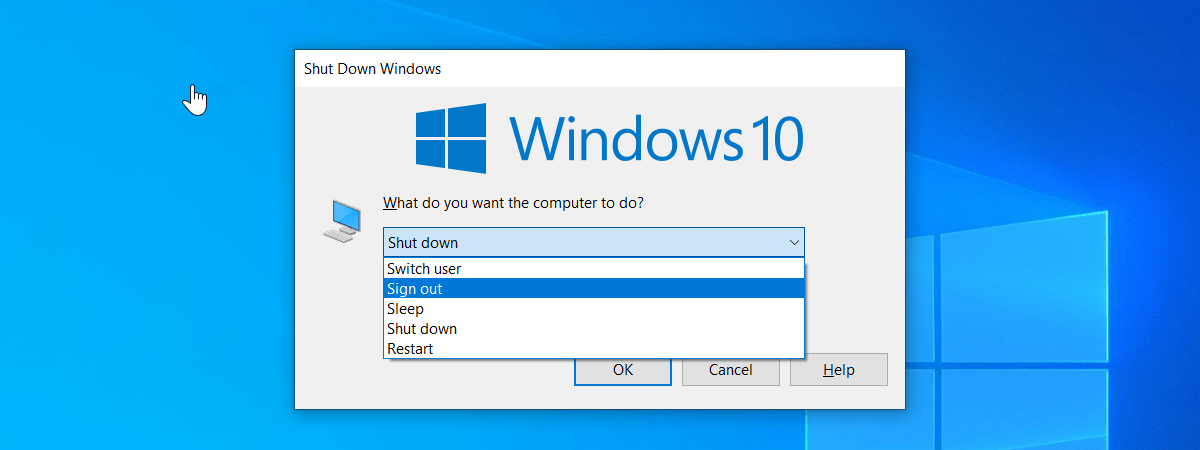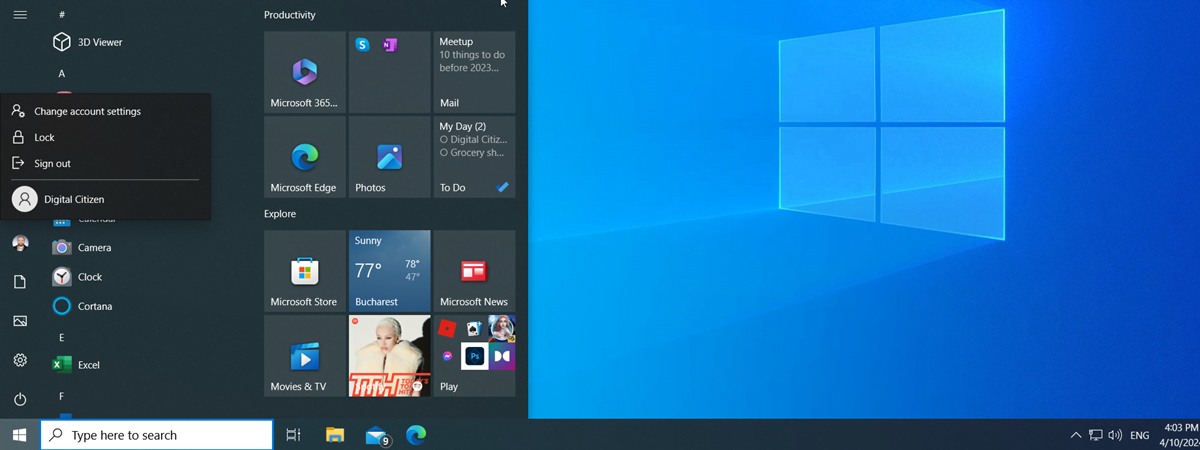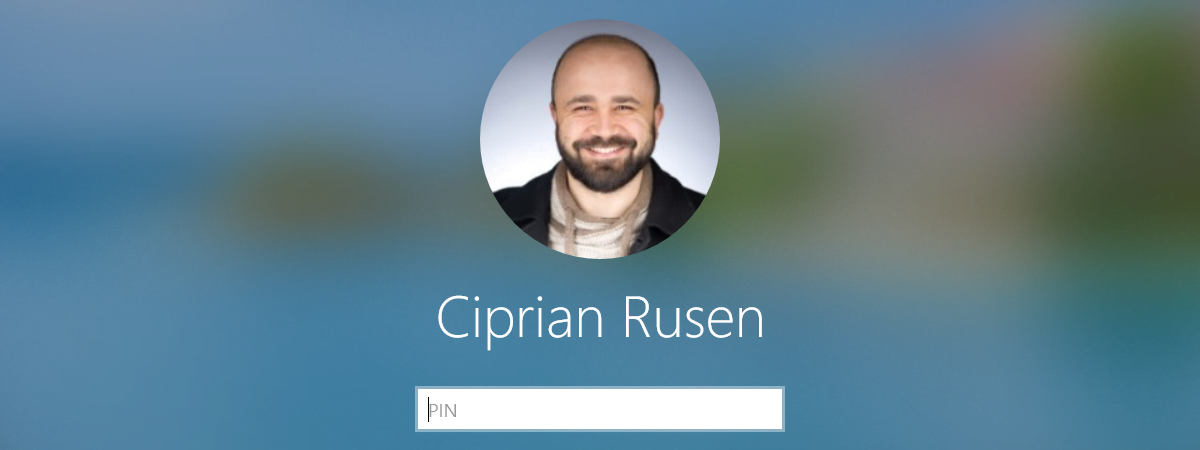
Majoritatea utilizatorilor se autentifică în Windows 10 folosindu-și parola sau codul PIN pe care le-au creat pentru conturile lor. Însă mai există și alte metode de a te loga în Windows 10. O poți face folosind recunoașterea facială, amprenta sau o cheie de securitate, dacă PC-ul tău oferă suport pentru astfel de opțiuni de autentificare. Știi care sunt toate? Ai vrea să afli? Dacă răspunsul tău este da, iată toate opțiunile de conectare la Windows 10 pe care le poți utiliza pe calculatorul sau dispozitivul tău:
1. Conectare la Windows 10 folosind o Parolă
Metoda clasică și cea mai comună de autentificare și conectare la Windows 10 este cea prin intermediul parolei contului tău de utilizator. Pe ecranul de conectare, selectează-ți contul din colțul stânga jos (dacă ai mai multe conturi), scrie-ți parola, apasă Enter pe tastatură sau apasă pe săgeata mică din dreapta parolei. Nu contează dacă folosești un cont Microsoft sau un cont offline: această metodă funcționează la fel pentru ambele tipuri de conturi de utilizator.

Opțiuni de conectare la Windows 10: Parolă
S-ar putea să ai mai multe opțiuni de conectare configurate pentru contul tău de utilizator din Windows 10. În acest caz, poți să alegi să îți folosești parola apăsând pe “Opțiuni de conectare”, pe ecranul de logare, și apoi pe butonul de parolă ilustrat în captura de ecran de mai jos.

Opțiuni de conectare la Windows 10: Selectare parolă
2. Conectare la Windows 10 folosind un PIN Windows Hello
O altă metodă comună de a te autentifica la Windows este să folosești un PIN (Număr Identificare Personală). Aceasta este și metoda de autentificare recomandată de Microsoft pentru PC-urile cu Windows 10. Dacă ți-ai configurat un PIN pentru dispozitivul tău cu Windows 10 atunci când ai instalat sistemul de operare sau când ți-ai creat contul de utilizator, tastează-ți PIN-ul pe ecranul de conectare.

Opțiuni de conectare la Windows 10: cod PIN
Dacă ai mai multe opțiuni de autentificare configurate pentru contul tău de utilizator, trebuie mai întâi să apeși pe linkul “Opțiuni de conectare”. Apoi, apasă pe butonul PIN care arată ca o tastatură mică de telefon, ca în captura de ecran de mai jos.

Opțiuni de conectare la Windows 10: Selectare PIN
De reținut este și faptul că utilizarea unui PIN este probabil cea mai rapidă metodă de a te conecta la Windows 10.
3. Conectare la Windows 10 folosind o Parolă prin imagine
O metodă mai puțin populară de a te conecta la Windows 10 este bazată pe utilizarea unei imagini selectată de tine. Se numește Parolă prin imagine și, dacă ți-ai creat una, poți apăsa pe trei locuri din imaginea afișată pe ecranul de conectare al Windows 10 pentru a-ți accesa calculatorul sau dispozitivul.

Opțiuni de conectare la Windows 10: Parolă prin imagine
Să presupunem că, pentru contul tău de utilizator din Windows 10, ai creat mai multe opțiuni de conectare (parolă, PIN etc.). În acest caz, poți alege să te autentifici cu Parola prin imagine, apăsând pe linkul “Opțiuni de conectare” și apoi pe butonul Parolă prin imagine. Arată ca o fotografie mică, stilizată, a unui munte.

Opțiuni de conectare la Windows 10: Cum folosești o Parolă prin imagine
4. Conectare la Windows 10 folosind Față Windows Hello
Unele calculatoare performante cu Windows 10, precum și unele camere web premium suportă recunoașterea facială. Dacă dispozitivul tău are această opțiune, Windows 10 îți permite să te conectezi folosindu-ți fața. Tot ce trebuie să faci este să te uiți la camera web și să lași sistemul de operare să te identifice.

Opțiuni de conectare la Windows 10: Recunoaștere facială
Uite Cum îți deblochezi PC-ul prin recunoaștere facială, folosind Față Windows Hello.
5. Conectare la Windows 10 folosind Amprentă Windows Hello
Similar cu metoda numărul 4, unele calculatoare și dispozitive cu Windows 10 includ un cititor de amprente. Dacă ai așa ceva și ți-ai adăugat amprenta la opțiunile de conectare disponibile pentru contul tău de utilizator, te poți autentifica la Windows 10 prin scanarea amprentei tale.

Un laptop cu cititor de amprentă
6. Conectare la Windows 10 folosind o cheie de securitate
Ultima metodă de autentificare la Windows 10 pe care o știm este bazată pe utilizarea unei chei de securitate fizice. Aceasta este de fapt un stick de memorie USB ce stochează o cheie unică în hardware, folosită pentru a te identifica. Astfel de chei de securitate pot fi, de obicei, cumpărate din magazinele de calculatoare. Dacă ai una și ai configurat-o pentru contul tău de utilizator, tot ce trebuie să faci este să o introduci într-un port USB de pe calculatorul tău cu Windows 10 pentru a te autentifica.

O cheie de securitate Yubico YubiKey 5 NFC (USB și NFC)
Știi și alte metode de a te autentifica în Windows 10?
Acestea sunt cele șase metode pe care le știm noi pentru autentificarea unui cont de utilizator în Windows 10. Tu știi și altele? Ai întrebări legate de cele pe care le-am descris? Dacă ai sau dacă vrei să adaugi alte informații la ghidul nostru, nu ezita să lași un comentariu mai jos.


 09.11.2020
09.11.2020